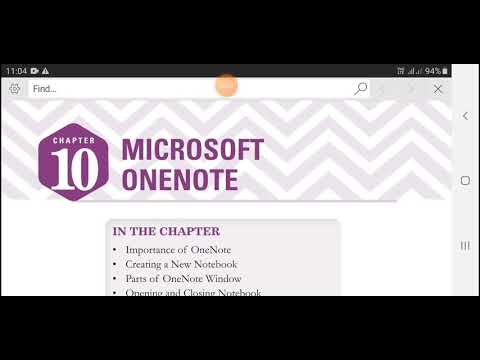
इंटरनेट पर अभी बहुत सारी जानकारी है। सामान हम बाद में पढ़ना चाहते हैं। उत्पादों की पेशकश करने वाली वेबसाइटें जिन्हें हम बाद में खरीदने के बारे में सोचना चाहते हैं। लिखने के चतुर बिट्स हम लटकाना चाहते हैं। लिंक। यदि आप प्रत्येक दिन वेब पर हैं, तो आप अपने ब्राउज़र में पृष्ठ के बाद पृष्ठ के बाद दुनिया को पृष्ठ पर जाते हुए देख रहे हैं। याद है जब हम दिलचस्प वेबपेजों को बुकमार्क करते थे? खैर, यह तब था जब आज की तुलना में कुछ कम bazillion वेब पेज थे। याद रखें, जब हम Google रीडर में RSS लिंक सहेजते थे? ठीक है, Google रीडर अब मृत बिट्स की राख के ढेर पर रहता है, लेकिन आप अभी भी अन्य आरएसएस पाठकों में दिलचस्प जानकारी सहेज सकते हैं।

लेकिन ऐसे अन्य तरीके हैं जिनसे आप वेब के दिलचस्प बिट्स को पकड़ और लटका सकते हैं। और निश्चित रूप से आज के मोबाइल की दुनिया में इसका मतलब है कि हम में से कई चाहते हैं कि हम अपने डेस्कटॉप पर उसी तरह से अपने मोबाइल डिवाइस से हड़पने और बचत कर सकें।
कई लोकप्रिय "इसे बाद में पढ़ें" पॉकेट, इंस्टैपर, पठनीयता और अन्य जैसी सेवाएं, फ्लिपकार्ट, फीडली, न्यूज़लाइफ़, आदि जैसे अन्य लोकप्रिय ऐप में हुक करती हैं ताकि आप "क्लिप" कर सकें या एक ऐप से दूसरे में जानकारी बचा सकें। लोकप्रिय और सर्वव्यापी एवरनोट वही करता है।
लेकिन क्या होगा अगर आप मोबाइल ब्राउज़र में ब्राउज़ कर रहे हैं? अधिक विशेष रूप से क्या अगर आप एक आईओएस डिवाइस पर मोबाइल सफारी ब्राउज़र का उपयोग कर रहे हैं? दुर्भाग्य से Apple iOS में उसी तरह के "साझाकरण" लचीलेपन की अनुमति नहीं देता है जो Google Android में करता है। एंड्रॉइड प्लेटफॉर्म पर आप किसी ब्राउज़र से किसी भी अन्य ऐप या सेवा को अपने स्मार्टफोन या टैबलेट पर स्थापित कर सकते हैं।
मोबाइल सफारी के साथ, उस तरह का साझा करने का सबसे अच्छा तरीका एक बुकमार्क के माध्यम से है। हां, तुमने इसे सही पढ़ा। एक बुकमार्क। यह लगभग इन दिनों पुरानी तकनीक की तरह लगता है, लेकिन यह अभी भी काम करता है।
Microsoft ने हाल ही में अपनी स्थानांतरण रणनीति में कुछ दाँत लगाए हैं जो भविष्य में मोबाइल और सेवाओं को अपने जोर के रूप में घोषित करता है। उस रणनीति का एक हिस्सा OneNote है। OneNote अब Mac के लिए उपलब्ध है, लेकिन यह काफी समय से iOS प्लेटफॉर्म के लिए उपलब्ध है। एवरनोट की तरह, OneNote की एक अच्छी विशेषता वेबपेजों को क्लिप करने और सहेजने की क्षमता है। और इस नई रणनीति के साथ Microsoft ने वेबपृष्ठों को क्लिप करने और सहेजने के लिए नई डेस्कटॉप ब्राउज़र क्षमता भी जारी की।
OneNote डाउनलोड करने के लिए स्वतंत्र है। जबकि इसके लिए आवश्यक है कि आपके पास वनड्राइव खाता हो, यदि आपके पास पहले से कोई नहीं है तो आप वनड्राइव पर 7GB मुफ्त संग्रहण प्राप्त कर सकते हैं जब आप पहली बार OneNote का उपयोग करना शुरू करते हैं। OneDrive, Microsoft की क्लाउड सेवा है और वह गोंद है जो सभी Microsoft Apps और सेवाओं को एक साथ कई उपकरणों पर उपलब्ध कराने के लिए डेटा को सिंक्रनाइज़ करके बाध्य करता है। IPad के लिए नए जारी किए गए Office Apps के विपरीत, OneNote का उपयोग करके आपको ऐप में पृष्ठों को संपादित करने या बनाने के लिए Office 365 सदस्यता ($ 99 प्रति वर्ष) की आवश्यकता नहीं है।
आप IE, फ़ायरफ़ॉक्स, क्रोम और सफारी में एक बटन स्थापित कर सकते हैं जो आपको अपने OneNotes नोटबुक में किसी भी वेबपेज को क्लिप करने की अनुमति देता है। एवरनोट की तुलना में, इसकी सीमित क्षमता है, लेकिन अगर आप जल्दी से अपने OneNote नोटबुक में कुछ वेब जानकारी प्राप्त करना चाहते हैं।
लेकिन यह कैसे iOS उपकरणों पर मोबाइल सफारी उपयोगकर्ताओं की मदद करता है? ठीक है, यदि आप अपने डेस्कटॉप / लैपटॉप वातावरण के बीच अपने आईओएस उपकरणों के लिए अपने सफ़ारी बुकमार्क को सिंक करते हैं, तो आपके पास अपने आईफ़ोन या मोबाइल आईपैड में वही क्षमता है।
इसे सेट करने का तरीका यहां बताया गया है।
पहले, यह सुनिश्चित करें कि आप अपने बुकमार्क को iOS और Mac के बीच समन्वयित कर रहे हैं। अपने मैक पर सेटिंग्स (गियर आइकन) खोलें और फिर आईक्लाउड चुनें।
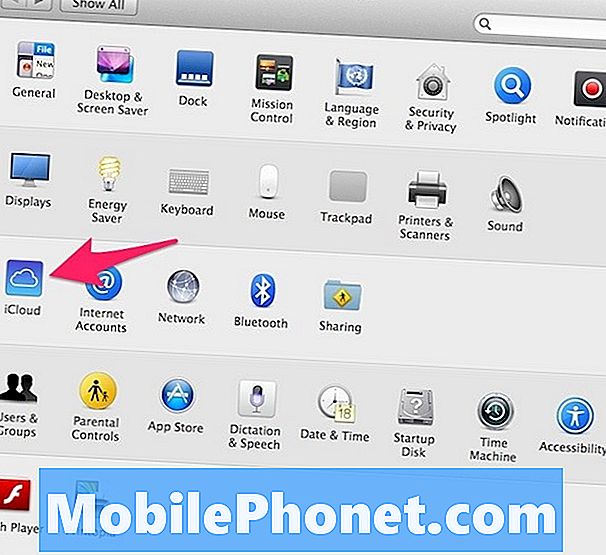
एक बार जब आपकी आईक्लाउड सेटिंग्स सामने आती हैं, तो सुनिश्चित करें कि आपने सफारी की जाँच की है।
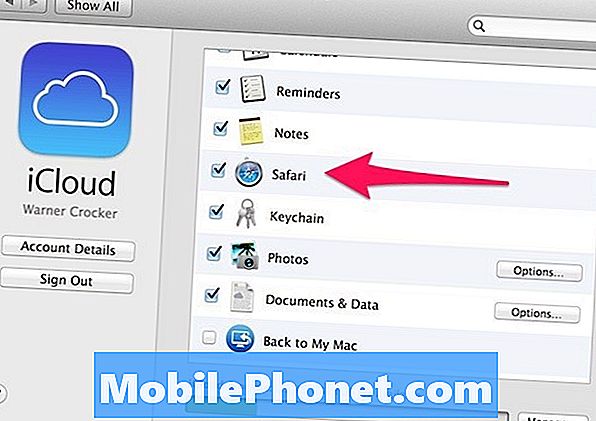
आपके iOS डिवाइस पर प्रक्रिया बहुत समान है। सेटिंग्स में जाओ। नीचे स्क्रॉल करें iCloud।
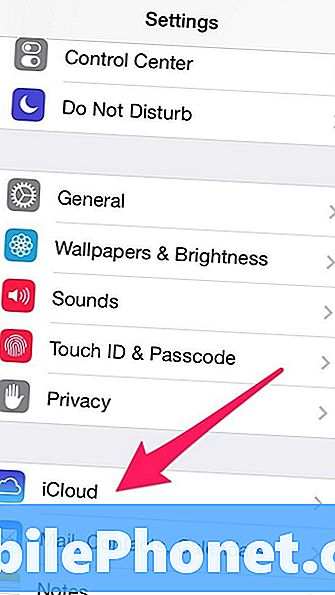
फिर सुनिश्चित करें कि आपने सफारी की जाँच की है।
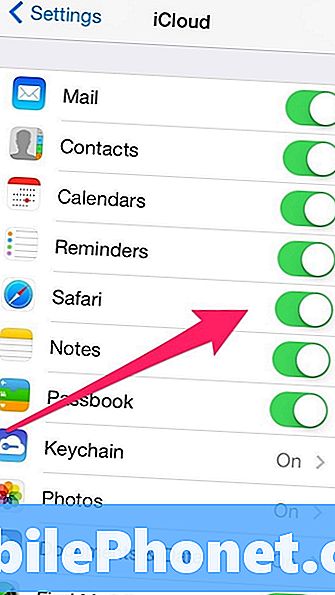
एक बार जब यह दोनों प्लेटफार्मों पर किया जाता है तो आपके बुकमार्क आपके ब्राउज़र टैब के अलावा आपके डिवाइस के बीच सिंक हो जाएंगे।
अब अपने मैक पर, इस पेज पर जाएं जिसमें ओन्नोट ब्राउज़र एक्सटेंशन हैं।
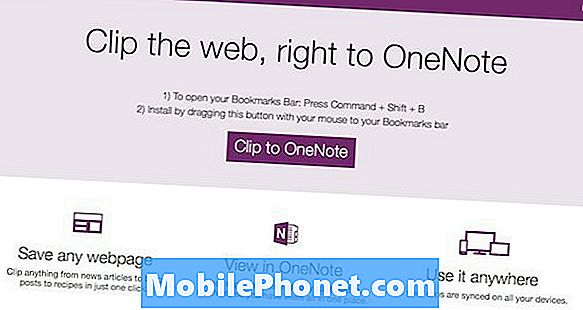
वेबपृष्ठ को यह पता लगाना चाहिए कि आप सफारी में काम कर रहे हैं और आपको केवल सफारी से संबंधित जानकारी प्रस्तुत करनी है। (नोट आप इस OneNote क्लिपिंग क्षमता को अन्य ब्राउज़रों में भी जोड़ सकते हैं।)
जब आप पृष्ठ के केंद्र में क्लिप टू वन नोट बटन पर होवर करते हैं, तो आपको एक एनीमेशन दिखाई देगा जो आपके बुकमार्क बार की ओर इशारा करता है। विचार उस बटन को आपके सफ़ारी बुकमार्क बार पर खींचने का है। ध्यान दें कि सफारी इसे आपका पसंदीदा बार कहता है। बटन को आप पसंदीदा बार में खींचें और आप जाने के लिए लगभग तैयार हैं।
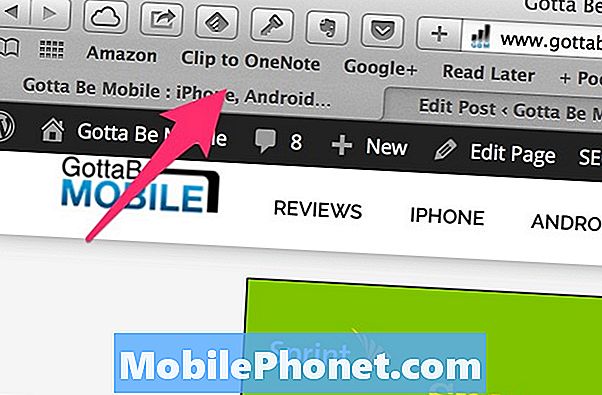
यह सुनिश्चित करने के लिए कि आपके मैक पर अभी भी कार्यक्षमता काम कर रही है, एक वेबपेज को लोड करें। OneNote बटन पर नई क्लिप का चयन करें। आपको अपने OneDrive खाते में साइन इन करने के लिए कहा जाएगा। बेशक आपको ऐसा करने की जरूरत है। एक बार जब आप अपने खाते में साइन इन करते हैं, तो आप सफारी में ब्राउज़ करते समय अपने मैक से OneNote नोटबुक में सामग्री को क्लिप कर सकते हैं।
आपके iOS डिवाइस पर, आपको बुकमार्क उपलब्ध होने के लिए iCloud सिंक होने की प्रतीक्षा करनी होगी।
एक iPad पर आप सफारी ब्राउज़र में अपने पसंदीदा बार को प्रदर्शित करने में सक्षम हैं। यदि आपने ऐसा करने के लिए चुना है, (सेटिंग्स / सफारी / पसंदीदा बार दिखाएं) तो आप क्लिप को OneNote बटन को सफारी में दिखाई देंगे।
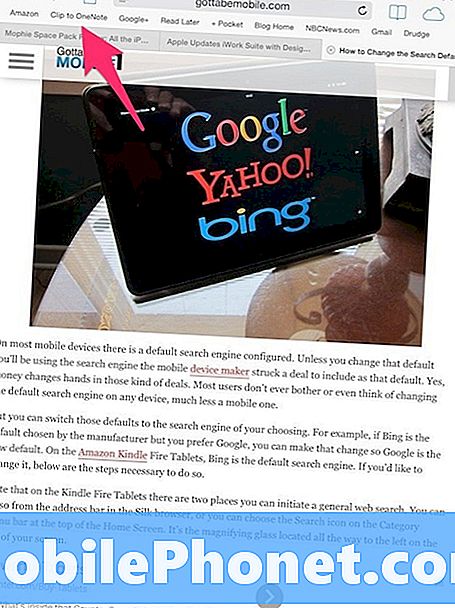
IPhone पर आप मोबाइल सफारी में पसंदीदा बार प्रदर्शित नहीं कर सकते। इसके बजाय, अपनी स्क्रीन के नीचे जाएं और बुकमार्क आइकन चुनें।
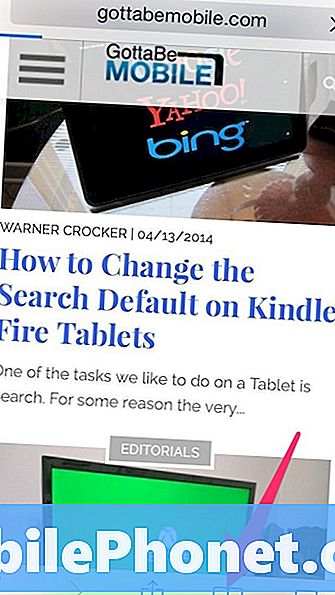
आप बुकमार्क्स स्क्रीन पर सूचीबद्ध पसंदीदा देखेंगे। पसंदीदा के तहत आपको वहां रहने वाले OneNote पर क्लिप दिखाई देगी।
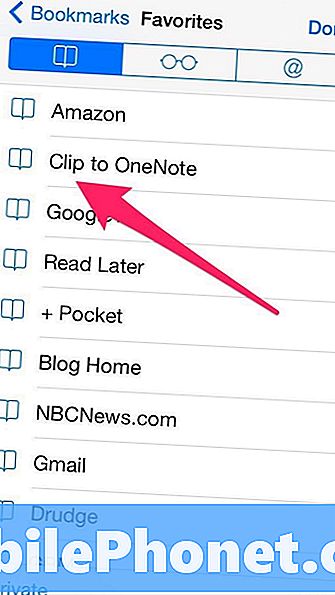
OneNote के लिए क्लिप का चयन करने से जो भी वेबपृष्ठ वर्तमान में iPhone में मोबाइल सफारी में फ़ोकस होता है, वह बच जाएगा। अलग-अलग दृश्य के कारण iPad पर आप अभी भी उस वेबपृष्ठ को नहीं देख पा रहे हैं जिसकी आप क्लिपिंग कर रहे हैं।
एक बार जब आप किसी वेबपेज को क्लिप कर लेते हैं, तो आपको QuickNotes टैब के तहत OneNote में सहेजा गया पृष्ठ मिलेगा। इसे सिंक करने और दिखने में कुछ सेकंड लग सकते हैं।
जैसा कि पहले उल्लेख किया गया है कि आपकी क्लिप क्या होगी, यह निर्धारित करने के लिए आपके पास कोई दानेदार क्षमता नहीं है। यह संपूर्ण वेबपृष्ठ या कुछ भी नहीं है। यदि आप OneNote उपयोगकर्ता हैं, तो आप कम से कम बाद में पुनः प्राप्ति के लिए वेबपृष्ठों को क्लिप करने में सक्षम होंगे।
Android उपयोगकर्ताओं और Google Chrome ब्राउज़र उपयोगकर्ताओं के लिए OneNote क्षमता के लिए यह क्लिप आसान नहीं है। शुरुआत के लिए, जबकि आप क्लिप को OneNote बटन पर Chrome ब्राउज़र के अपने मोबाइल संस्करण पर सिंक कर सकते हैं, यह उसी तरह से काम नहीं करेगा। चूंकि आप iOS पर मोबाइल संस्करणों में बुकमार्क या पसंदीदा बार नहीं देख सकते हैं, इसलिए आपको अपने बुकमार्क के साथ टैब से क्लिप को OneNote कार्यक्षमता पर सक्रिय करना होगा। बुकमार्क टैब पर जाने से पहले यह उस पृष्ठ को नहीं पकड़ता है जिसे आपने पिछली बार फोकस में रखा था।
मोबाइल क्रोम ब्राउज़र के iOS संस्करण में, OneNote को साझाकरण विकल्पों में भी शामिल नहीं किया गया है जिसे आप साझा बटन दबाकर ला सकते हैं।
एंड्रॉइड फोन पर, यदि OneNote स्थापित है, तो आप इसे साझाकरण विकल्प के रूप में देखेंगे। हालाँकि, यदि आप वेबपृष्ठ को क्लिप करते हैं, तो आप केवल सिंक के होने पर OneNote में उस वेबपृष्ठ का लिंक ढूंढ सकते हैं।
Android और iOS क्षमता के बीच एक अच्छा अंतर यह है कि iOS में आप वेबपेज को संपूर्णता में देखेंगे और एक क्लिक करने योग्य लिंक जो आपको उस पेज पर ले जाएगा। एंड्रॉइड वर्जन में एक ही फंक्शन परफॉर्म करना आपको केवल उस पेज का लिंक देगा, जिस पर आप क्लिपिंग में थे।
ध्यान रखें कि iOS पर OneNote उस ऑपरेटिंग सिस्टम के बैकग्राउंड ऐप रिफ्रेश क्षमता का उपयोग नहीं करता है। इसलिए, एक बार जब आप ऐप खोलते हैं, तो आपको अपने नोटबुक में वेब शो से नया डेटा प्राप्त करने से पहले सिंक करने की प्रतीक्षा करनी होगी।


